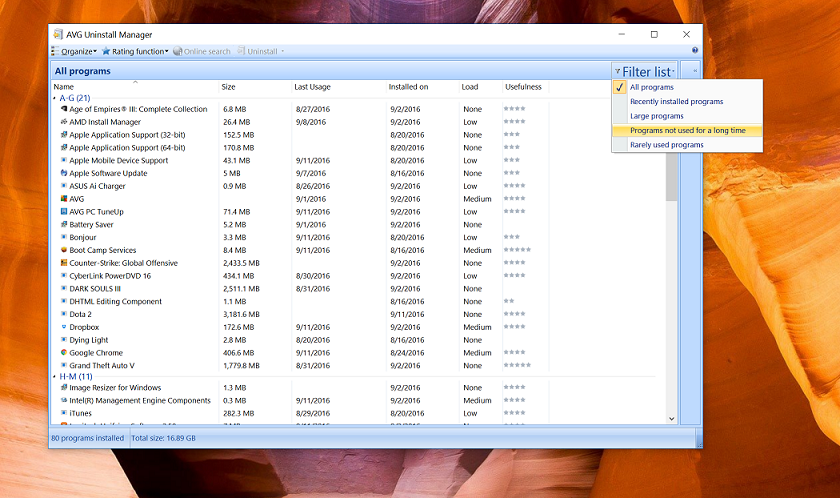Tutti questi componenti sono controllati da driver di dispositivo, piccoli e complessi software che controllano il modo in cui operano i vari componenti. E come ogni software, anche i driver possono rivelarsi difettosi (specialmente le prime versioni) o non riuscire a sfruttare al meglio tutto il potenziale dell'hardware.
Pertanto devono essere aggiornati con regolarità.
Ad esempio, nel caso in cui dovessi riscontrare continue interruzioni mentre ascolti musica su Spotify, strane schermate blu, rallentamenti nei giochi (con fotogrammi al secondo ridotti) o bizzarri messaggi di connessione come questo:

Nella schermata successiva vedrai un elenco di tutte le applicazioni installate. Anche Windows è in grado di farlo, ma non offre la possibilità di filtrare le applicazioni inutilizzate. Fai clic su Filtra nell'angolo in alto a destra e scegli una delle opzioni visualizzate:
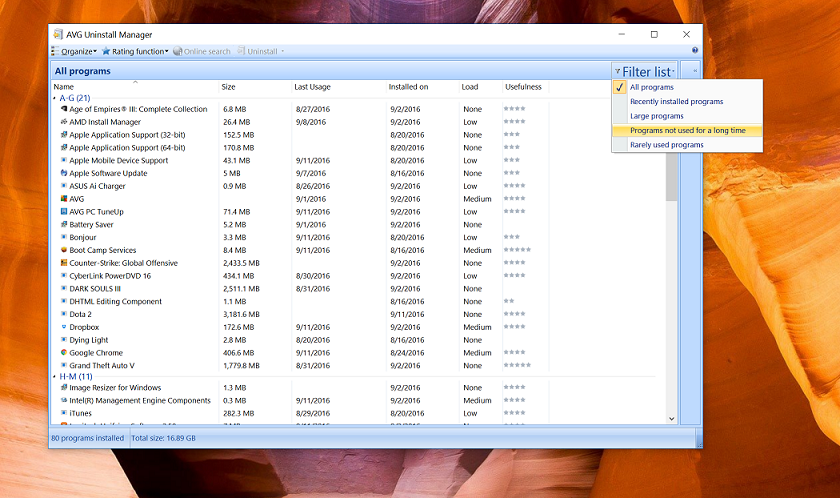
Potresti avere problemi di driver, che sono molto più comuni nei componenti hardware e nei sistemi operativi meno recenti. E anche se sono meno frequenti in Windows 10 e con i dispositivi più nuovi, i problemi di driver sono una realtà: anche le webcam hanno applicazioni che vanno in crash e i Kindle generano schermate blu anche in Windows 10. Entrambi questi problemi derivano da driver difettosi, che possono anche compromettere le prestazioni.
Benché Windows faccia in genere del suo meglio per mantenere aggiornati quasi tutti i driver, dovresti comunque prestare attenzione a tre tipi di driver principali per assicurarti che i dispositivi vengano eseguiti con la massima efficienza. Si tratta delle schede video, delle schede/chip audio e dei chipset. Quando vai a caccia di nuovi driver, questi tre sono quelli che devono essere necessariamente aggiornati e che miglioreranno l'esperienza di utilizzo del tuo PC.
Prima fermata della caccia al driver: Windows Update!
La funzionalità integrata Windows Update si occupa di rilevare e scaricare i driver di dispositivo. Non è detto che siano sempre i più recenti, ma in genere funzionano correttamente.

Per assicurarti di disporre degli ultimi aggiornamenti: fai clic sul pulsante Start e quindi sull'icona dell'ingranaggio. Vai a Aggiornamento e sicurezza. Fai clic su Controlla la disponibilità di aggiornamenti in Windows Update. In Windows 7 apri il Pannello di controllo, fai clic su Sistema e sicurezza e quindi vai a Windows Update.

Verranno visualizzati quasi tutti i driver più recenti. Se quello di cui hai bisogno non è presente o se vuoi verificare la disponibilità di un driver ancora più nuovo…
Continua la caccia nel sito del produttore del driver
Le aziende che hanno realizzato il tuo PC o le periferiche (scanner, stampante, webcam) offrono quasi sempre la possibilità di scaricare i driver disponibili.
Per i PC: cerca il produttore del PC e visita il sito Web dell'azienda, ad esempio www.hp.com, www.lenovo.com o www.dell.com. La maggior parte dei produttori di PC dispone di uno strumento di rilevamento automatico (che personalmente ho sempre odiato e mai scaricato, ma che può essere utile se non sai il nome esatto e il numero di modello del tuo PC). Ad esempio, per aggiornare un Dell Alienware Area 51-R2, vai al sito Web di Dell e fai clic su Supporto, Visualizza tutti i prodotti:

Fai clic su Browse for a product (Cerca un prodotto), quindi su Desktop & All-In-Ones (Desktop e dispositivi all-in-one), su Alienware e infine su Alienware Area 51-R2. Fai clic su Driver e download a sinistra. Anche in questo caso puoi utilizzare un programma di aggiornamento dei driver automatico o scegliere i driver manualmente. Il mio consiglio è di farlo manualmente in modo da poter controllare quanto vecchi o nuovi siano effettivamente i tuoi driver.
Fai attenzione: non TUTTE le aziende mantengono aggiornati i propri siti di download. Il mio Dell presentava una situazione mista. Se da un lato i driver Intel per la scheda madre erano relativamente aggiornati, quelli per la grafica erano disperatamente obsoleti.
Per scoprire se i tuoi sono recenti, verifica l'indicatore della data nella finestra del driver online. Per il chip NVIDIA nel computer Dell:

Quindi, questo driver è del 21 giugno, il numero di versione è 353.82 (sì, il numero è difficile da decifrare e i decimali disposti in modo strano, li ho evidenziati apposta). Al momento della stesura di questo articolo, il driver ha circa tre mesi, praticamente un'eternità per un driver.
Dal momento che il driver è obsoleto, mi sono rivolto al produttore del chip.

Questi sono del 30 agosto (11 giorni prima della stesura dell'articolo) e il numero di versione è 372.70 (invece di 353.82). Considerando che le versioni sono contate nella posizione decimale del centesimo, significa che NVIDIA ha prodotto all'incirca 1900 versioni di driver rispetto a quella presente sul sito Dell, ognuna delle quali ha probabilmente corretto bug e migliorato le prestazioni.
Questo significa che è meglio evitare il sito del produttore del PC? No, basta fare molta attenzione alla data. Se il driver ha più di due settimane, hai buone probabilità di riuscire a trovarne uno più recente sul sito del produttore del componente.
Per le periferiche: Hai collegato uno scanner, una webcam, una stampante, un'unità USB e… non è successo niente? Bene, tutto quello che abbiamo appena detto sui PC vale anche per le periferiche. Scopri chi ha realizzato il dispositivo, cercalo su Google, trova le pagine di supporto e scarica il driver migliore. Un gioco da ragazzi. Ad esempio:

Concludi la caccia su questi siti essenziali per i driver
Ultimi, ma non meno importanti, questi sono i miei siti preferiti quando si tratta di cercare un driver:
Driver di grafica
Uno degli accorgimenti più importanti per aumentare le prestazioni del computer o del notebook è quello di utilizzare sempre il driver più aggiornato per la scheda grafica. Con gli ultimi aggiornamenti, puoi aspettarti:
-
Una frequenza più elevata di fotogrammi al secondo (FPS) nei giochi. Ad esempio: NVIDIA versione 372.70 aumenta i fotogrammi al secondo nell'open beta di Battlefield 1 e garantisce il supporto per più di due schede grafiche in Deus Ex: Mankind Divided.
-
Meno arresti anomali: sapevi che oltre l'80% delle schermate blu in Windows Vista (gennaio 2007) sono state causate da driver di grafica difettosi? La situazione è migliorata. Ma si verificano ancora strani comportamenti e rallentamenti occasionali dovuti a problemi con i driver.
-
Interfacce e navigazione più fluide: Windows 7, 8 e 10 fanno decisamente affidamento sulla scheda grafica per visualizzare le animazioni. E lo stesso vale per alcune applicazioni che fanno un uso intensivo della GPU, come i software di editing di foto e video. L'utilizzo dei driver più aggiornati garantisce che il sistema operativo e le applicazioni vengano eseguiti senza problemi o interruzioni.
Un paio di collegamenti fondamentali
Scarica gli ultimi driver ufficiali NVIDIA qui.
Note: gli utenti di dispositivi mobile con soluzioni GeForce M integrate devono selezionare i driver per i notebook appropriati, come "GeForce 950M Series (notebook)".
Scarica gli ultimi driver ufficiali ATI Radeon qui.
Scarica gli ultimi driver di grafica ufficiali Intel HD e Intel Iris qui.
A volte neanche Intel pubblica i driver più aggiornati sul proprio sito Web, ma li rilascia tramite i partner. Ecco dove quelli di Laptopvideo2Go trovano i driver e li rilasciano. Vai alla pagina https://forums.laptopvideo2go.com/forum/174-intel-video-drivers-and-tools e fai clic sulla categoria in alto (= l'ultima generazione di driver), quindi seleziona il driver più aggiornato in base alla data più recente e al numero di driver più alto. Ad esempio:

Driver per audio
Problemi di audio o scarsa qualità del suono? Scarica il driver più recente. In molti casi il driver per la grafica gestisce l'audio tramite HDMI. Pertanto, se hai aggiornato il driver per la grafica, prova a vedere se sei a posto.
Se non lo sei, il chip audio proverrà probabilmente da Realtek o Creative Labs (fai clic per passare direttamente ai siti dei driver).
Driver dei chipset
Questi driver garantiscono che la scheda madre, la CPU, la rete Ethernet e altri componenti di base siano perfettamente integrati. La maggior parte dei chipset proviene da Intel, pertanto troverai quasi tutti i driver qui (ufficialmente) e spesso quelli più nuovi su Laptopvideo2Go (assicurati di andare alla pagina più recente nel thread).

Ti è piaciuto andare a caccia? Può essere ancora più elettrizzante se sei alla ricerca di driver beta
Molte pagine come Laptopvideo2Go o StationDrivers e alcuni produttori, come AMD e NVIDIA, offrono driver beta, vale a dire versioni preliminari dei driver ancora in fase di testing. Ti sembra pericoloso? Un tempo, sicuramente. Ma oggi quasi tutti i driver beta disponibili pubblicamente sono già stati testati e sono in genere piuttosto stabili.
Ciò nonostante, installali solo se le note di rilascio ti garantiscono qualche funzionalità di cui non disponi, ad esempio driver per la grafica con ottimizzazioni specifiche per un gioco. Ad esempio:

Se non ami andare a caccia, aggiorna i driver automaticamente
Se aggirarti in rete alla ricerca dei driver non fa per te, l'alternativa è molto semplice: utilizza uno strumento per l'aggiornamento dei driver, come AVG Driver Updater. Questi strumenti rilevano i driver obsoleti e mancanti e installano quelli nuovi automaticamente (in genere non dovrai fare altro che selezionare "Avanti" un paio di volte al massimo).